බොහෝ වෙනස් කිරීම් සහ වින්ඩෝස් සැකසුම් (මෙම වෙබ් අඩවියේ විස්තර කර ඇති ඒවා ඇතුළුව) සුදුසු සංස්කාරකය (මෙහෙයුම් පද්ධතියේ වෘත්තීය සහ ආයතනික අනුවාදවල සහ වින්ඩෝස් 7 අල්ටිමේට් වල), රෙජිස්ට්රි සංස්කාරක හෝ සමහර විට තෙවන පාර්ශවීය වැඩසටහන් භාවිතා කරමින් ප්රාදේශීය කණ්ඩායම් ප්රතිපත්ති හෝ ආරක්ෂක ප්රතිපත්ති වෙනස් කිරීමට බලපායි. .
සමහර අවස්ථා වලදී, ප්රාදේශීය කණ්ඩායම් ප්රතිපත්තියේ සැකසුම් පෙරනිමි සැකසුම් වෙත නැවත සැකසීමට ඔබට අවශ්ය විය හැකිය - රීතියක් ලෙස, සමහර පද්ධති ක්රියාකාරිත්වය වෙනත් ආකාරයකින් සක්රිය හෝ අක්රිය කළ නොහැකි විට හෝ කිසිදු පරාමිතියක් වෙනස් කිරීමට නොහැකි වූ විට අවශ්යතාවය පැන නගී (වින්ඩෝස් 10 හි ඔබට දැකිය හැකිය සමහර පරාමිතීන් පරිපාලක හෝ සංවිධානය විසින් පාලනය කරන බව සඳහන් පණිවිඩය).
වින්ඩෝස් 10, 8 සහ වින්ඩෝස් 7 හි දේශීය කණ්ඩායම් සහ ආරක්ෂක ප්රතිපත්ති විවිධ ආකාරවලින් නැවත සකසන්නේ කෙසේද යන්න මෙම මාර්ගෝපදේශය විස්තර කරයි.
ප්රාදේශීය කණ්ඩායම් ප්රතිපත්ති සංස්කාරකය භාවිතා කර නැවත සකසන්න
යළි පිහිටුවීම සඳහා පළමු ක්රමය වන්නේ දේශීය කණ්ඩායම් ප්රතිපත්ති සංස්කාරකයේ ප්රෝ, එන්ටර්ප්රයිස් හෝ අල්ටිමේට් (නිවසේ නොමැති) හි වින්ඩෝස් අනුවාදය භාවිතා කිරීමයි.
පියවර මේ ආකාරයට පෙනෙනු ඇත
- යතුරු පුවරුවේ Win + R එබීමෙන් ටයිප් කිරීමෙන් ප්රාදේශීය කණ්ඩායම් ප්රතිපත්ති සංස්කාරකය දියත් කරන්න gpedit.msc Enter යතුර ඔබන්න.
- "පරිගණක වින්යාසය" - "පරිපාලන සැකිලි" කොටස පුළුල් කර "සියලු සැකසුම්" තෝරන්න. තත්ව තීරුව අනුව වර්ග කරන්න.

- තත්ව අගය "සකසා නැත" ට වඩා වෙනස් වන සියලුම පරාමිතීන් සඳහා, පරාමිතිය මත දෙවරක් ක්ලික් කර අගය "සකසා නැත" ලෙස සකසන්න.

- එකම උපවගන්තියේ නිශ්චිත අගයන් සහිත (සක්රීය හෝ අක්රීය) ප්රතිපත්ති තිබේද, නමුත් "පරිශීලක වින්යාසය" තුළ තිබේදැයි පරීක්ෂා කරන්න. තිබේ නම්, එය පවරා නොමැති ලෙස වෙනස් කරන්න.
සිදු විය - වින්ඩෝස් හි පෙරනිමියෙන් ස්ථාපනය කර ඇති සියලුම දේශීය ප්රතිපත්ති වල සැකසුම් වෙනස් කර ඇත (ඒවා නිශ්චිතව දක්වා නැත).
වින්ඩෝස් 10, 8 සහ වින්ඩෝස් 7 හි දේශීය ආරක්ෂක ප්රතිපත්ති නැවත සකසන්නේ කෙසේද
දේශීය ආරක්ෂක ප්රතිපත්ති සඳහා වෙනම සංස්කාරකයක් ඇත - secpol.msc, කෙසේ වෙතත්, ප්රාදේශීය කණ්ඩායම් ප්රතිපත්ති නැවත සැකසීමේ ක්රමයක් මෙහි සුදුසු නොවේ, මන්ද සමහර ආරක්ෂක ප්රතිපත්ති වල පෙරනිමි අගයන් ඇත.
නැවත සැකසීමට, ඔබට පරිපාලක ලෙස දියත් කළ විධාන රේඛාව භාවිතා කළ හැකිය, එහිදී ඔබ විධානය ඇතුළත් කළ යුතුය
secedit / configure / cfg% windir% inf defltbase.inf / db defltbase.sdb / verbose
Enter යතුර ඔබන්න.
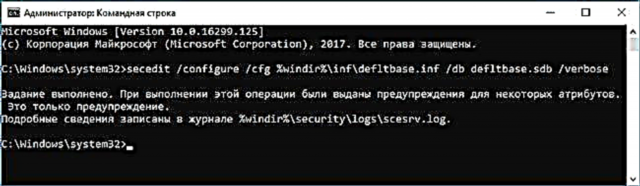
ප්රාදේශීය කණ්ඩායම් ප්රතිපත්ති ඉවත් කිරීම
වැදගත්: මෙම ක්රමය නුසුදුසු විය හැකි අතර, එය ඔබගේම අනතුරෙන් හා අවදානමකින් පමණක් කරන්න. ප්රතිපත්ති සංස්කාරකවරුන් මග හැර රෙජිස්ට්රි සංස්කාරකයේ වෙනස්කම් සිදු කිරීමෙන් වෙනස් වන ප්රතිපත්ති සඳහා මෙම ක්රමය ක්රියා නොකරනු ඇත.
ෆෝල්ඩරවල ඇති ගොනු වලින් ප්රතිපත්ති වින්ඩෝස් ලේඛකාධිකාරයට පටවනු ලැබේ වින්ඩෝස් System32 GroupPolicy සහ වින්ඩෝස් System32 GroupPolicyUsers. ඔබ මෙම ෆෝල්ඩර මකා දැමුවහොත් (ඔබට ආරක්ෂිත ප්රකාරයේදී ආරම්භ කිරීමට අවශ්ය විය හැක) සහ පරිගණකය නැවත ආරම්භ කළහොත්, ප්රතිපත්ති පෙරනිමි සැකසුම් වෙත යළි පිහිටුවනු ඇත.
විධාන පිළිවෙලට ක්රියාත්මක කිරීමෙන් පරිපාලක ලෙස දියත් කරන ලද විධාන රේඛාවේ අස්ථාපනය කිරීම සිදු කළ හැකිය (අවසාන විධානය මඟින් ප්රතිපත්ති නැවත පූරණය වේ):
RD / S / Q "% WinDir% System32 GroupPolicy" RD / S / Q "% WinDir% System32 GroupPolicyUsers" gpupdate / force
ක්රම කිසිවක් ඔබට උදව් නොකළේ නම්, දත්ත සුරැකීම ඇතුළුව වින්ඩෝස් 10 (වින්ඩෝස් 8 / 8.1 හි ඇත) පෙරනිමි සැකසුම් වෙත නැවත සැකසිය හැක.













